

Du kan justere farvenuancerne under udskrivning.
Da denne funktion justerer farvebalancen af udskriften ved at ændre blækforholdet for hver enkelt farve, ændrer den hele farvebalancen i dokumentet.
Brug programmet, når du vil ændre farvebalancen væsentligt.
Brug kun printerdriveren, hvis du vil ændre farvebalancen en smule.
I følgende eksempel bruges farvebalancen til at intensivere cyanfarven og udtynde den gule farve, så farverne generelt bliver mere ensartede.

|

|
|
Ingen justering |
Juster farvebalancen. |
Sådan justeres farvebalancen:
Du kan også indstille farvebalancen på fanen Hurtig opsætning (Quick Setup) ved at vælge Fotoudskrivning (Photo Printing) under Almindeligt brugte indstillinger (Commonly Used Settings), og derefter vælge Manuel farve-/intensitetjustering (Color/Intensity Manual Adjustment) under Yderligere funktioner (Additional Features).
Vælg den manuelle farvejustering
På fanen Indstillinger (Main) skal du vælge Manuel (Manual) under Farve/Intensitet (Color/Intensity), og klikke på Indstil... (Set...).
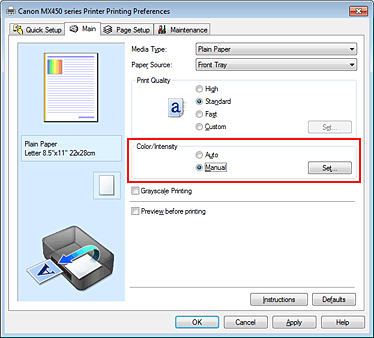
Dialogboksen Manuel farvejustering (Manual Color Adjustment) åbnes.
Juster farvebalancen.
Der findes en skyder til henholdsvis Cyan, Magenta og Gul (Yellow).
Hver farve bliver kraftigere, når du flytter den relevante skyder mod højre, og svagere, når du flytter den relevante skyder mod venstre.
Hvis f.eks. cyan gøres svagere, bliver farven rød kraftigere.
Du kan også angive en værdi for skyderen.
Angiv en værdi mellem -50 og 50.
De aktuelle indstillinger for printerdriveren vises i eksempelvinduet i venstre side.
Klik på OK efter justering af hver enkelt farve.
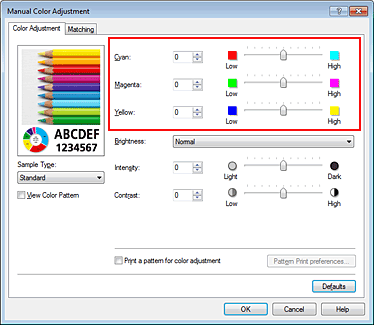
 Vigtigt
Vigtigt
Indstil skyderen gradvist.
Fuldfør konfigurationen.
Klik på OK på fanen Indstillinger (Main).
Når du foretager udskrivningen, udskrives billedet med den justerede farvebalance.
 Vigtigt
Vigtigt
Når afkrydsningsfeltet Gråtoneudskrift (Grayscale Printing) på fanen Indstillinger (Main) er markeret, bliver Cyan, Magenta og Gul (Yellow) nedtonet og kan ikke vælges.
Gå til toppen af siden
|